X
wikiHow est un wiki, ce qui veut dire que de nombreux articles sont rédigés par plusieurs auteurs(es). Pour créer cet article, des auteur.e.s volontaires ont participé à l'édition et à l'amélioration.
Cet article a été consulté 7 846 fois.
Sous le système d'exploitation Windows 8, il est très facile de changer en quelques clics la langue utilisée. Excepté la version chinoise de base, Windows 8 contient une multitude de langues prêtes à être téléchargées.
Étapes
-
1Accédez aux Paramètres. Déplacez le curseur de la souris en bas à droite de votre écran, puis appuyez sur l'icône Paramètres.
-
2Allez sur le Panneau de configuration. Sélectionnez Panneau de configuration.
-
3Cliquez sur l'icône Langue. Dans la fenêtre du Panneau de configuration, appuyez sur l'icône Langue.
-
4Sélectionnez Ajouter une langue. Dans la fenêtre qui s'ouvre, cliquez sur Ajouter une langue. Notez qu'en dessous de cette fonction, vous devriez voir « Français (France) » actif, comme langue d'affichage de Windows.
-
5Choisissez une langue. Dans la liste de langues, doublecliquez sur l'une d'entre elles. Prenez par exemple « English » (anglais). Pour certaines langues comme l'anglais, il existe plusieurs versions selon les pays. Dans la nouvelle page qui s'ouvre, choisissez « English (United States) » (anglais, États-Unis).
-
6Installez le module de langue. Une fois la langue sélectionnée, vous revenez à la page principale et vous pouvez voir que le nouveau module de langue est maintenant sous le module de la langue française. Doublecliquez sur le nouveau module. Une nouvelle page s'ouvre. Sélectionnez Télécharger et installer le module linguistique. Quand le module est installé, doublecliquez dessus, puis appuyez sur En faire la langue principale.
-
7Modifiez la langue de votre clavier. Sur votre barre de tâche, cliquez sur l'icône qui se nomme « FRA » et choisissez « ENG » pour utiliser le clavier anglais (États-Unis) sur votre ordinateur.Publicité
Conseils
- Pour changer rapidement la langue employée par votre clavier, appuyez sur les touches Windows et espace.
Publicité
Avertissements
- Pour que la nouvelle langue d'affichage puisse être utilisée, il vous faut fermer votre session d'utilisateur, puis la rouvrir.
Publicité
À propos de ce wikiHow
Publicité
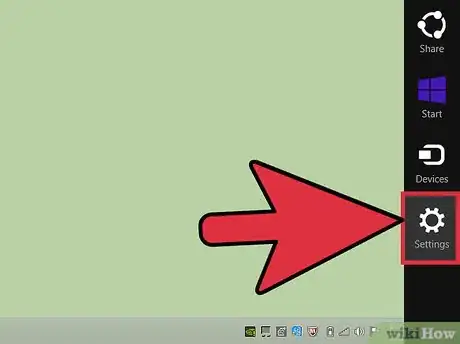
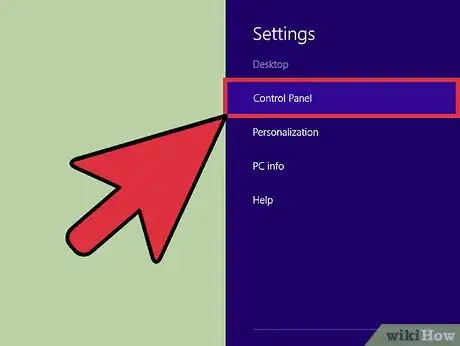

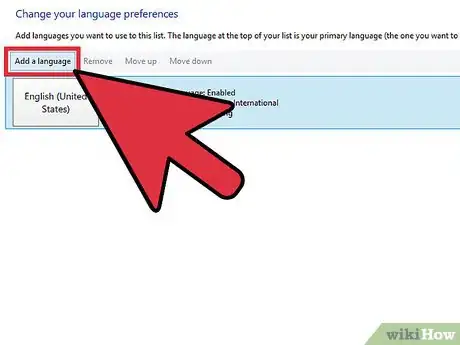
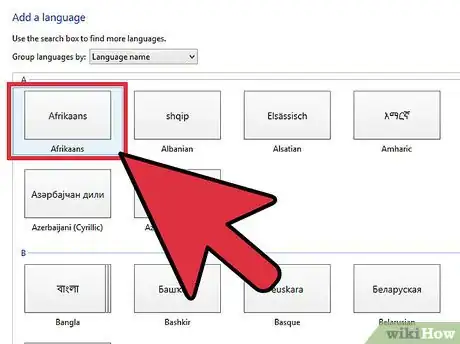
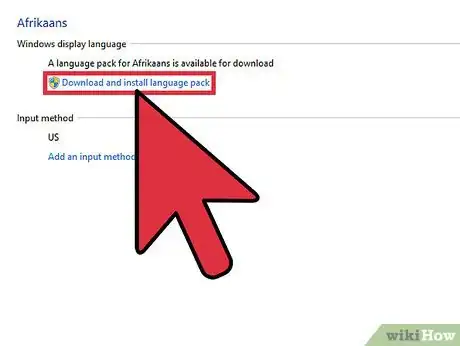
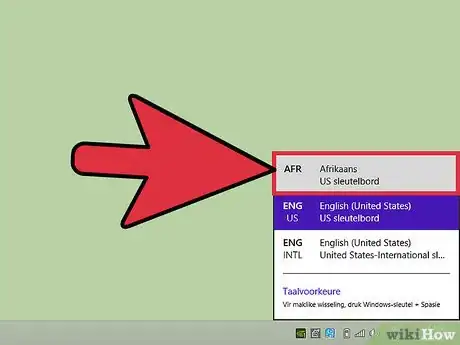





-Step-17.webp)











